Mit Hilfe der systemeneigenen Suche Spotlight, kann man unter Mac OS X eine Menge anstellen. So ist es möglich mit Spotlight zu rechnen, Dokumente auf dem System zu suchen oder Anwendungen zu starten. Wem diese Funktionen nicht reichen, der kann Spotlight mittels Plugins erweitern. Mit Hilfe von Flashlight gibt es eine Plattform für solche Plugins.
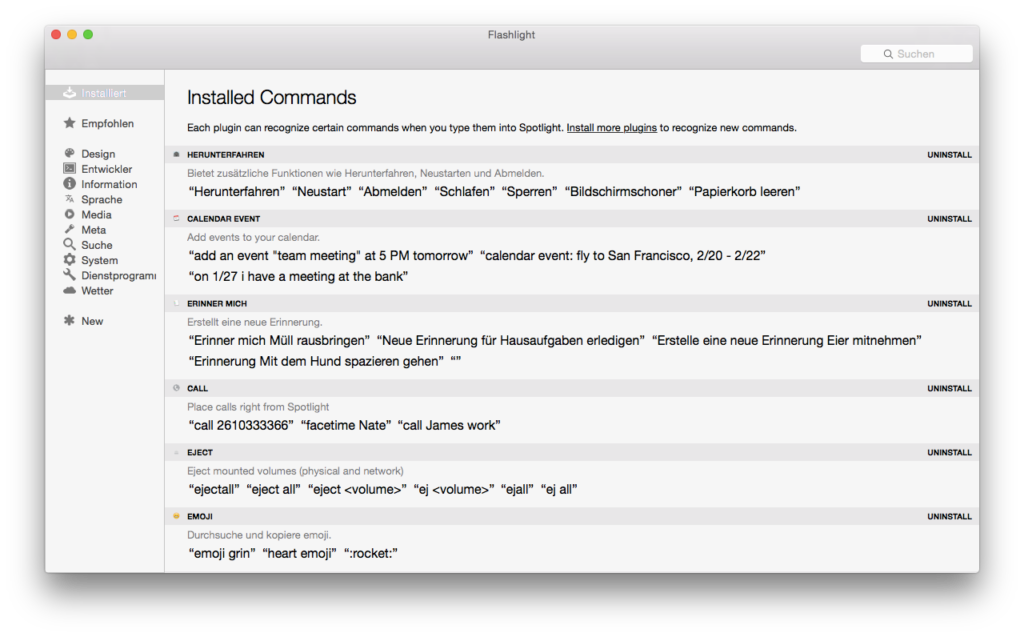
Die Konfigurationsapp von Flashlight
Um diese nutzen zu können muss die Flashlight-App heruntergeladen und installiert werden. Nach dem Start von Flashlight werden einige empfohlene Plugins installiert. Weitere Plugins und Funktionalitäten können anschließend über die Flashlight-App nachinstalliert werden. Der Großteil der Plugins ist unter der MIT-Lizenz lizenziert, nur einige wenige Plugins und die Flashlight-Applikation als solche ist unter der GPL lizenziert. Damit ist das Gesamtpaket freie Software. Bezogen werden kann Flashlight auf der offiziellen Seite – der Quelltext ist auf GitHub zu finden.